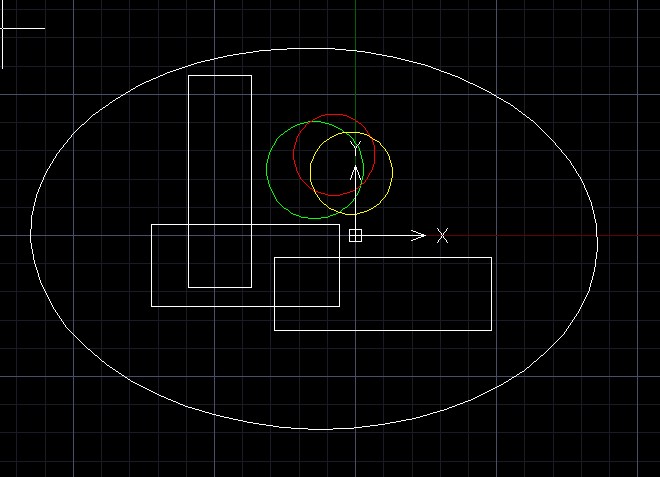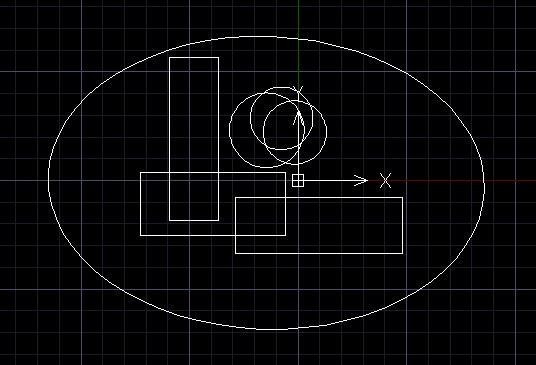Vamos a ver cómo editar un bloque anidado
Tenemos un ejemplo con un bloque que contiene otros bloques anidados
Con el bloque seleccionado, el menú contextual ofrece la opción de “Editar Bloque In Situ”
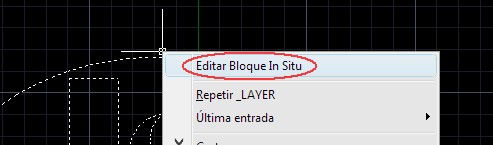
Al seleccionar esta opción se muestra un cuadro de diálogo que pregunta qué se quiere editar, y muestra los distintos objetos anidados.
En este caso tenemos un bloque llamado Elipsequeloenvuelvetodo, dentro del cual hay un boque rectangulosconbloquesanidados, y dentro del cual hay otro bloque anidado llamado circunferencias.
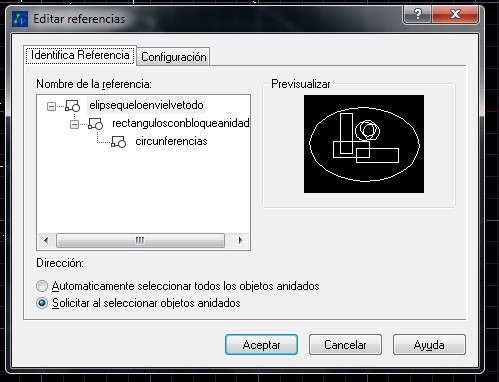
Vamos a seleccionar el bloque circunferencias para cambiar las circunferencias de capa.
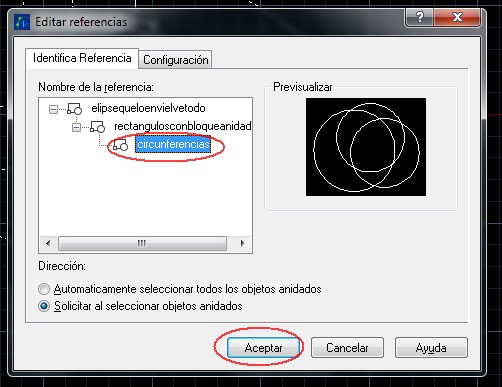
Pulsamos aceptar y entramos en modo edición, todo el dibujo se atenúa, y sólo permanece activo lo que voy a editar
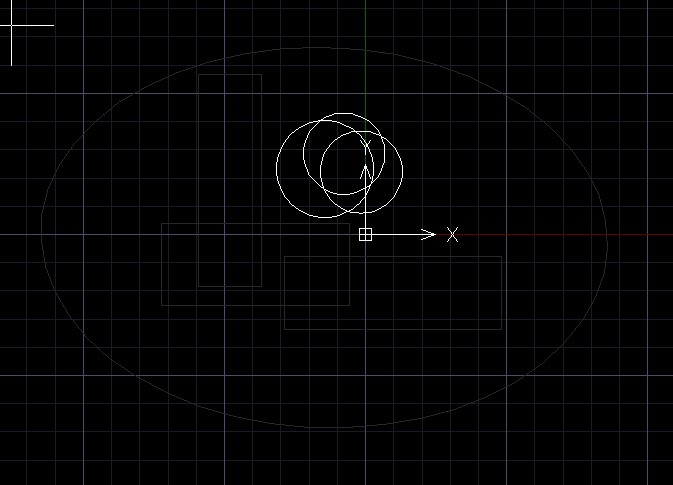
Cambio las circunferencias a distintas capas con distintos colores
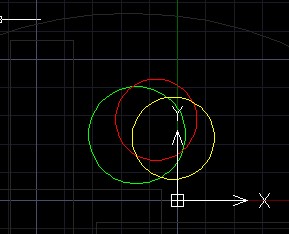
En la cinta de opciones aparecen unas nuevas opciones mientras estamos editando in situ
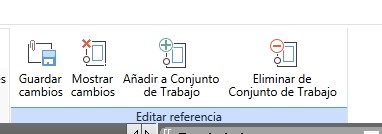
En el menú contextual también tenemos nuevas opciones para guardar o descartar los cambios
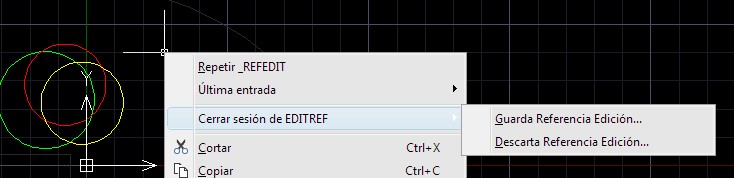
Cuando guardo cambios, mi bloque se ha actualizado.
Estamos editando este bloque, así que cualquier otra inserción del bloque con las circunferencias en el dibujo se actualizará también.